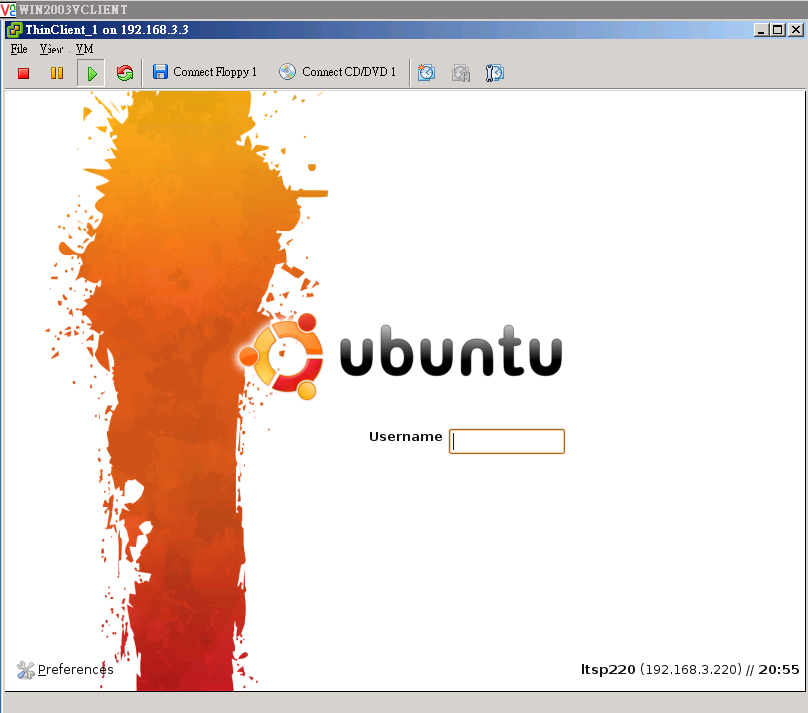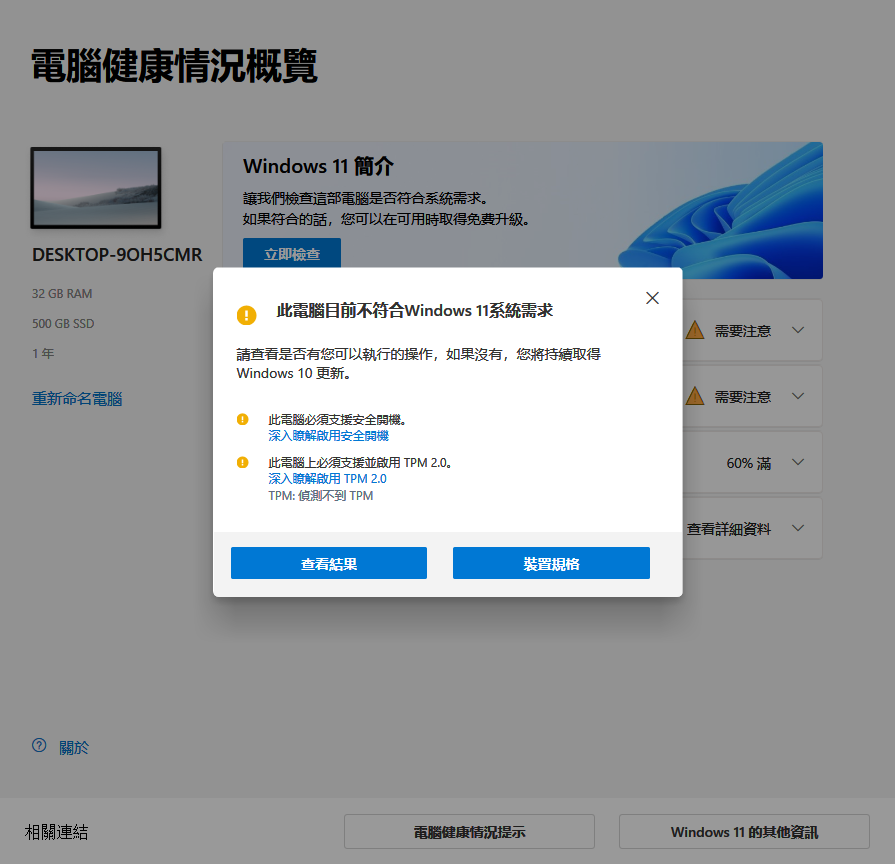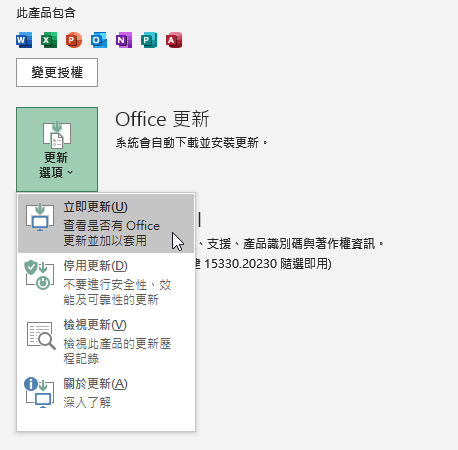如果我真的不想連 CentOS 5 終端機桌面 (LTSP) 想改連微軟 2003 或 2008 終端機桌面 (Terminal Service) 可以嗎 ?
答案是 — 可以的! 沒問題 ^^, 如果您的終端機想省下 XP 或是 CE 的授權費用, 或是基於安全因素, 不想讓使用者將資料複製出來, 也不想裝硬碟, 同時也不想使用 CentOS 5 的桌面系統, 想PC端最好直接開機後就連上 2003/2008 的桌面環境, 該如何設定 CentOS 5 LTSP 的終端伺服器 配置呢 ? 那答案很簡單 您只要修改
/opt/ltsp/i386/etc/lts.conf
這個檔案就好囉, 將裡面的環境變數, 將
SCREEN_01 = startx
改為
SCREEN_01 = rdesktop
並設定
RDP_SERVER = 您的2003/2008終端機伺服器IP
RDP_OPTIONS = -a 16 -f -u “”這樣一來 CentOS 5 LTSP 終端機伺服器就搖身一變為標準的 Thin Client 軟體發佈中心囉, 任何一台支援網路開機(PXE)的PC, 只要一開機就會自動連上微軟的 2003/2008 伺服器, 當然如果您真的要省錢, 可以同時將 VMware Server 安裝到 2003/2008 主機裡面, 然後執行 CentOS 5 LTSP 終端機伺服器, 這樣就2合1, 可以說是真的是省很大 ^^
via Stans IT sharing | 小企業的另外一個選擇–CentOS 5 LTSP 終端機伺服器10人版.
LTSP 為 Linux Terminal Server Project 的縮寫. 安裝的目的是為了提供 多個工作站環境使用的伺服器 (也叫做 thin-clients). 伺服器的套件都可以 都可以使用在比較老舊的機器上為 XTerminal 的用途. 這個方法將減少成本 以及維修的費用. 特別是一些需要此項作法的廠所, 如, 公司或是學校.
實作了一次,利用的平台是Ubuntu9.10的server版。其實依照官網指示,一步一步往下做即可,整個過程算是無痛安裝XD.
看起來是可以從一開始的光碟安裝,有特定的版本可以選擇。而利用光碟安裝時只需要在開機時,放進光碟並按著F4.進入模式選單,選擇安裝LTSP Server就可以自動安裝了。
Once you boot up the CD, hit F4. The “Modes” menu will pop up. Select “Install an LTSP Server”. Now just move on with the install.
但如果是在已安裝的作業系統上,要下載安裝ltsp的套件的話
Installing on top of an already running desktop system
You need to set up one static network interface where you will attach the thin clients, install two packages and run one command.
Configure your spare interface for the thin clients to have the IP 192.168.0.1 (and make sure it is up and running). If you can’t get the new GNOME network manager to work you can always install the older, simpler version of network manager by going to the “add/remove” window and searching “network”. Make sure to search “all available packages” and “apply” the changes. You will find the new network manager under settings -> network. Then follow the instructions below.
sudo apt-get install ltsp-server-standalone openssh-server
Now create your Thin Client environment on the server with.
sudo ltsp-build-client
執行上面第一指令。就是安裝ltsp的套件、openssh的套件。從網路上下載並安裝,花費的時間不太久。倒是第二行指令看起來是用來建立ltsp開始所使用的img映像檔,所以執行這行用esxi server 配給1g的cpu時,倒是花了不少時間。
其實是有幾個需要設定的地方像是 DHCP SERVER的內容檔需要設定。還有個TFTP的東西似乎也是要安裝開啟。但在安裝過程中,其實也只做了DHCP的設定而已。設定完後重開機。咦還滿順利的就能使用。接下來就出現以下的畫面了XD。
這是利用另一台虛擬機器開機後的登入畫面。坦白說沒這麼漂亮,不過登入後的內容跟本機確實是差不多。不過似乎是看不到HDD的。剛登入的時候沒仔細去看。
DHCP設定
配置dhcpd.conf
參考:https://help.ubuntu.com/community/LTSPServerSetup
修改後:
cat /etc/ltsp/dhcpd.conf
#
# Default LTSP dhcpd.conf config file.
#authoritative;
subnet 192.168.2.0 netmask 255.255.255.0 {
range 192.168.3.220 192.168.2.250;
option domain-name “example.com”;
option domain-name-servers 192.168.3.1;
option broadcast-address 192.168.3.255;
option routers 192.168.3.1;
# next-server 192.168.0.1;
# get-lease-hostnames true;
option subnet-mask 255.255.255.0;
option root-path “/opt/ltsp/i386”;
if substring( option vendor-class-identifier, 0, 9 ) = “PXEClient” {
filename “/ltsp/i386/pxelinux.0”;
} else {
filename “/ltsp/i386/nbi.img”;
}
}
設定完之後。即可。不過因為沒做長時間的測式,會遇到什麼問題還不清楚,但顯而易見的應該是,當DHCP SERVER無法使用、TFTP運作失敗等等的情況時,Client端的主機沒辦法和LSTP Server做連結時,開機必定會失敗的。或IP有問題時,應該也是無法正常運作才對。
心得:
優缺點初看其實滿明確的,優點之一絕對是好管理,在學校或是公務部門需要的若只是單純的上網服務或是簡單的文件編輯是,這算是一個好的選擇,一台主機我想至少可分給三個人上線同時運作,而原本可能需要被丟掉的3-4年前的電腦只需要配能上網路開機的網路卡即可再生利用。至於缺點我想應就是無法使用Client端的像cdrom、usb等等儲存裝置的設備吧(!?)待確認。
還有相關文件於:http://www.gentoo.org/doc/zh_tw/ltsp.xml
至於文頭的可將設定修改成讓M$系列使用的LTSP Server還是待測試中。下次再來玩好哩:p
Views: 54